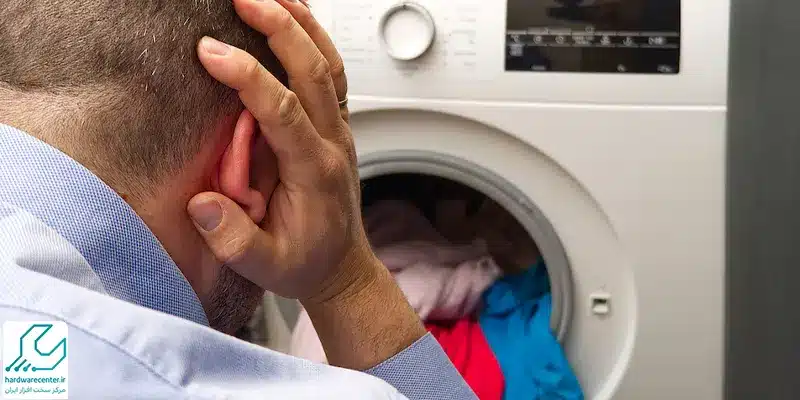کار نکردن کیبورد گوشی، ممکن است در ابتدا کمی نگرانکننده به نظر برسد، اما خوشبختانه این مشکل معمولاً قابل حل است. کیبورد یکی از بخشهای حیاتی هر گوشی هوشمند است و وقتی دچار اختلال میشود، ممکن است در تایپ پیامها، جستجو در اینترنت یا استفاده از اپلیکیشنها اختلال ایجاد کند. عوامل مختلفی مانند مشکلات نرمافزاری، تنظیمات اشتباه یا حتی خرابیهای فنی میتوانند باعث توقف عملکرد کیبورد شوند.
در اینجا، راهکارهای ساده و مؤثری برای رفع مشکل از کار افتادن کیبورد گوشی های اندروید و آیفون ارائه خواهیم داد تا بتوانید به سرعت کیبورد گوشی خود را دوباره فعال کنید و به راحتی از آن استفاده کنید.
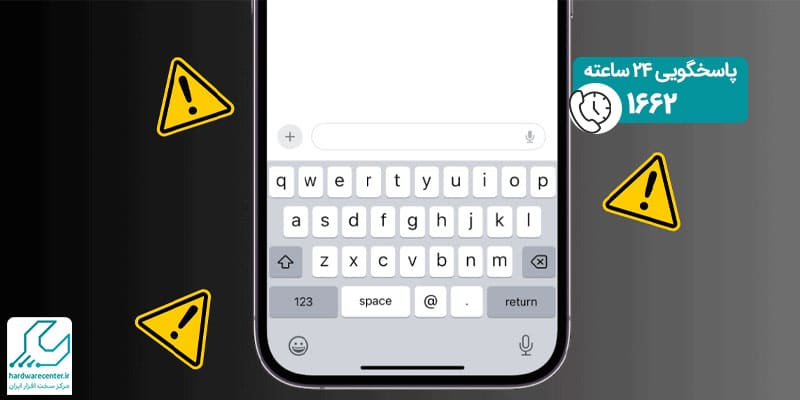
دلایل کار نکردن کیبورد گوشی
از کار افتادن کیبورد گوشی و هنگ کردن و کند شدن آن، عمدتاً به دلایل نرمافزاری اتفاق میافتد. در این حالت، ممکن است کیبورد بهطور کامل نمایش داده نشود یا قادر به اجرای هیچیک از دستورات شما نباشد. در اینجا به تفصیل مهمترین دلایل مشکل کار نکردن صفحه کلید گوشی پرداختهایم:
1. هنگ کردن دستگاه
هنگ کردن گوشی یکی از دلایل اصلی بالا نیامدن کیبورد گوشی است. هنگامی که دستگاه دچار مشکل میشود و نمیتواند به درستی فرآیندها را انجام دهد، ممکن است کیبورد بهدرستی واکنش نشان ندهد یا اصلاً نمایش داده نشود. این مشکل میتواند ناشی از پردازشهای سنگین، برنامههای زیاد در حال اجرا یا اشکالات نرمافزاری دیگر باشد. در چنین شرایطی، گوشی به طور کلی کند عمل میکند و کیبورد نیز به تبع آن از کار میافتد.
بیشتر بخوانید: سایه افتادن روی صفحه گوشی
2. ویروسی شدن گوشی دلیل کار نکردن کیبورد گوشی
یکی از دلایل عمده اختلالات نرمافزاری در گوشی، ویروسی شدن دستگاه است. بدافزارها و ویروسها میتوانند سیستم عامل گوشی را آلوده کرده و عملکرد تمام برنامهها، از جمله کیبورد، را مختل کنند. زمانی که گوشی ویروسی میشود، بسیاری از برنامهها از جمله کیبورد ممکن است کند شوند، به درستی کار نکنند یا هنگ کنند. برای رفع مشکل هنگ کردن کیبورد گوشی، لازم است که گوشی را با استفاده از نرمافزارهای امنیتی اسکن کنید و در صورت لزوم، ویروسها را حذف کنید.
3. به روزرسانی ناقص برنامهها
گاهی اوقات، بهروزرسانیهای ناتمام یا ناقص نرمافزارها میتوانند مشکلاتی در عملکرد کیبورد ایجاد کنند. وقتی که یک برنامه یا سیستمعامل بهطور کامل و صحیح بهروزرسانی نمیشود، ممکن است باگهایی ایجاد شود که باعث کندی و هنگ کردن کیبورد شود. همچنین، بهروزرسانیهای معیوب ممکن است بهطور غیرمستقیم روی عملکرد سایر برنامهها هم تأثیر بگذارند. در این صورت، نیاز است که نسخه بهروز شده برنامهها یا سیستمعامل را بهطور کامل نصب کرده و مشکلات بهروزرسانی را رفع کنید.
4. نصب نرم افزارهای معیوب دلیل کار نکردن کیبورد گوشی
نصب برنامههای غیرمعتبر، معیوب یا غیررسمی میتواند منجر به ایجاد مشکلات در عملکرد گوشی و کیبورد شود. این نرمافزارها ممکن است با سیستمعامل گوشی سازگاری نداشته باشند یا باعث تداخل در عملکرد صحیح برنامهها شوند. در چنین مواردی، کیبورد گوشی ممکن است دچار کندی یا هنگ کند. برای حل مشکل کار نکردن صفحه کلید موبایل، باید نرمافزارهای مشکوک یا معیوب را حذف کنید و از برنامههای معتبر و تایید شده استفاده نمایید.
5. به هم ریختن تنظیمات گوشی
تغییرات اشتباه یا به هم ریختن تنظیمات گوشی میتواند تأثیر زیادی بر عملکرد کیبورد بگذارد. گاهی اوقات، تغییرات نادرست در تنظیمات زبان، ورودی کیبورد یا تنظیمات سیستم میتواند موجب اختلال در عملکرد آن و هنگ کردن کیبورد گوشی شود. بهعنوان مثال، تغییر زبان ورودی، تنظیمات تایپ یا حتی فعال شدن برخی ویژگیها مانند پیشبینی کلمات، میتواند باعث کندی و هنگ کردن کیبورد گردد. در این شرایط، بهترین راه بازنشانی تنظیمات به حالت اولیه است.
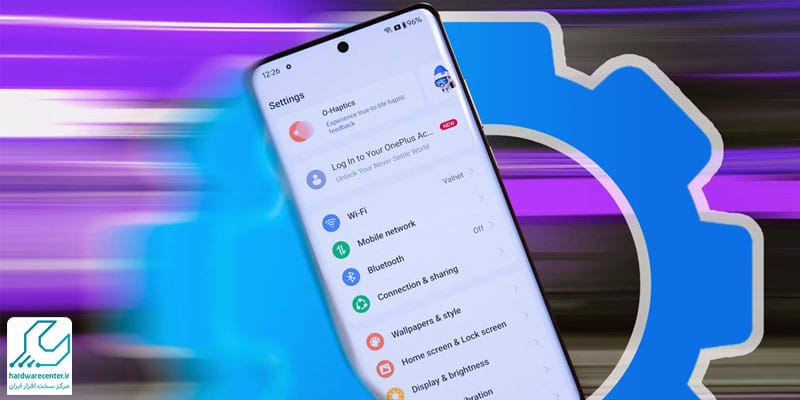
برطرف کردن مشکل کار نکردن کیبورد گوشی
برای رفع مشکل بالا نیامدن کیبورد گوشی، روشهای مختلفی وجود دارد که با استفاده از آنها میتوانید این مشکل را به راحتی حل کنید. در ادامه به معرفی این روشها پرداختهایم:
1. رفع مشکل کار نکردن کیبورد موبایل با قرار دادن باتری در حالت بهینه
یکی از سادهترین روشها برای رفع مشکل کار نکردن صفحه کلید گوشی، بهینهسازی مصرف باتری است. برای انجام این کار، ابتدا تمامی برنامههای در حال اجرا را ببندید، سپس به تنظیمات بروید و از بخش Device Care گزینه Optimize now را انتخاب کنید. این کار میتواند عملکرد کلی گوشی شما را بهبود بخشد و به رفع مشکلات کیبورد کمک کند.
این مقاله را از دست ندهید: روش های رفع مشکل ضعیف شدن تاچ موبایل
2. حل مشکل از کار افتادن کیبورد گوشی با ریست کیبورد
یکی از سریعترین و سادهترین راهها برای رفع مشکل کار نکردن کیبورد گوشی، ریست کردن کیبورد است. با انجام این کار میتوانید عملکرد کیبورد را دوباره احیا کنید. برای این کار به تنظیمات گوشی بروید و در بخش App، تب All را انتخاب کرده و به Android Keyboard بروید. سپس گزینه Force Stop را بزنید. در بسیاری از مواقع، با انجام این کار مشکل حل میشود.
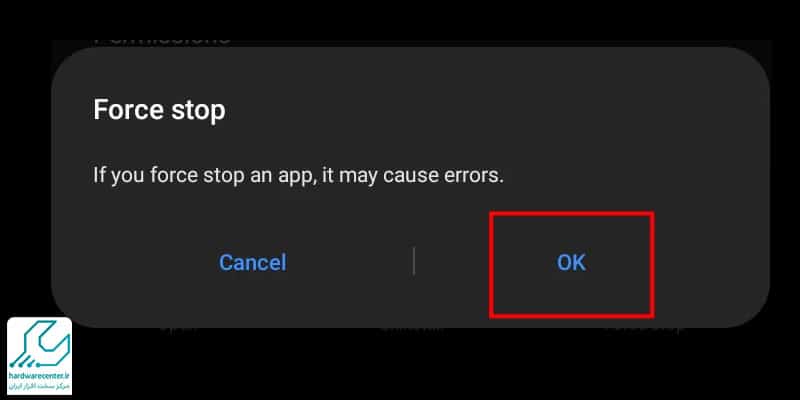
3. رفع مشکل بالا نیامدن کیبورد گوشی با ریستارت کردن گوشی
گاهی مشکلات نرمافزاری باعث میشود که کیبورد گوشی بالا نیاید یا متوقف شود. در این صورت، ریستارت کردن گوشی میتواند به رفع این مشکل کمک کند. علاوه بر این، ریست کردن بعضی از برنامههای در حال اجرا نیز میتواند مؤثر باشد. برای این کار، ابتدا گوشی خود را ریستارت کنید، سپس اگر مشکل ادامه داشت، به Application Manager بروید و گزینه Reset app preferences را انتخاب کنید.
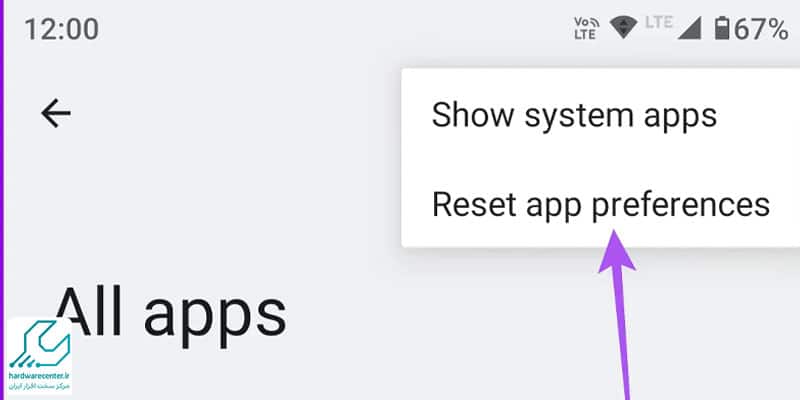
4. غیر فعال کردن برنامه Auto Check Spelling
در برخی موارد، فعال بودن ویژگی Auto Check Spelling در کیبورد میتواند باعث بروز مشکلاتی شود. برای رفع این مشکل، کافی است این ویژگی را غیرفعال کنید. به تنظیمات گوشی بروید، بخش Language & Input را انتخاب کرده و سپس وارد گزینه Virtual Keyboard شوید. پس از آن، میتوانید برنامه Auto Check Spelling را غیرفعال کنید و مشاهده کنید که آیا مشکل حل میشود یا خیر.
5. آپدیت و به روز کردن برنامه کیبورد
اگر مشکل کار نکردن کیبورد به برنامه کیبورد خاصی مربوط است، بهروزرسانی این برنامه میتواند مشکل را حل کند. برای این کار، به App Store بروید و صفحه کلید خود را از نظر آپدیت بررسی کنید. در صورت وجود بهروزرسانی، آن را نصب کرده و ببینید که آیا مشکل برطرف میشود یا خیر.
این مطلب خواندنی را از دست ندهید: چرا باتری موبایل زود خالی میشود؟
6. نصب مجدد Gboard یا صفحه کلید گوگل
اگر از Gboard یا صفحه کلید گوگل استفاده میکنید و دچار مشکل در عملکرد آن شدهاید، میتوانید این برنامه را حذف کرده و دوباره نصب کنید. این کار ممکن است مشکل کار نکردن کیبورد را رفع کند.
7. پاک کردن و حذف حافظه کش (Cache) صفحه کلید
گاهی اوقات پاک کردن کش کیبورد میتواند کمک کند تا مشکل از بین برود. برای این کار، به تنظیمات گوشی بروید، برنامه کیبورد خود را پیدا کنید و گزینه Clear Data را انتخاب کنید. این کار میتواند بسیاری از مشکلات نرمافزاری کیبورد را رفع کند.
8. به روز رسانی سیستم عامل دستگاه
سیستمعامل دستگاه نیز تأثیر زیادی بر عملکرد کیبورد دارد. بنابراین، بهروزرسانی سیستم عامل میتواند به رفع بسیاری از مشکلات کمک کند. برای بهروزرسانی سیستمعامل دستگاه، به تنظیمات بروید، گزینه About Device را انتخاب کنید و در بخش System Update، گزینه Check for new update را بزنید.
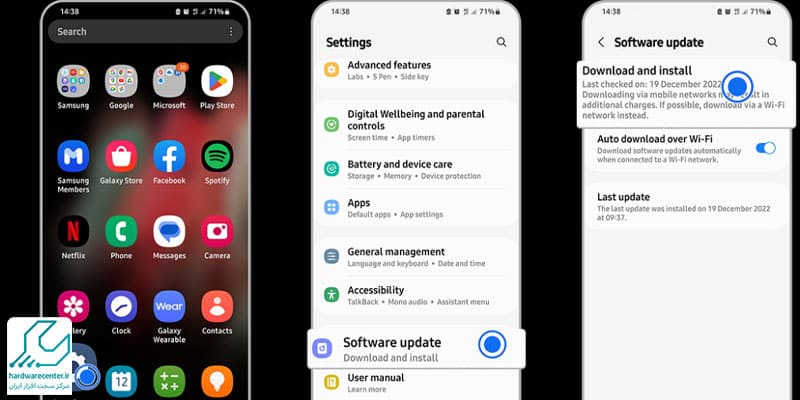
9. رفع مشکل کار نکردن کیبورد گوشی با تنظیمات کارخانه (Reset Factory)
اگر هیچیک از روشهای دیگر مؤثر نباشد، آخرین راهحل ریست فاکتوری گوشی است. این فرآیند تمامی اطلاعات گوشی شما را پاک خواهد کرد، بنابراین حتماً قبل از انجام آن، از اطلاعات ضروری خود بکاپ بگیرید. برای انجام ریست فاکتوری، به تنظیمات بروید، گزینه System را انتخاب کنید و سپس گزینه Reset را بزنید.
10. حذف برنامهها در حالت Safe Mode
گاهی اوقات برنامههای شخص ثالث باعث بروز مشکلاتی در عملکرد کیبورد میشوند. برای شناسایی این مشکل، میتوانید گوشی را در حالت Safe Mode راهاندازی کنید. اگر کیبورد در این حالت به درستی کار کرد، احتمالاً یکی از برنامههای شخص ثالث عامل مشکل است. در این صورت، آخرین برنامه نصب شده را حذف کنید.
11. متوقف کردن گزینه Allow Full Access برای رفع مشکل کار نکردن کیبورد گوشی
دسترسی کامل به کیبورد در برخی موارد میتواند مشکلاتی ایجاد کند. برای رفع این مشکل، بهتر است گزینه Allow Full Access را غیرفعال کنید. به تنظیمات بروید، وارد بخش General شوید، سپس از بخش Keyboard صفحه کلید Gboard را انتخاب کرده و گزینه Allow Full Access را غیرفعال کنید.
12. تغییر دادن صفحه کلید Gboard به حالت پیشفرض
اگر صفحه کلید Gboard عملکرد بهتری دارد، میتوانید آن را به حالت پیشفرض گوشی تغییر دهید. برای این کار، به تنظیمات بروید، بخش General را انتخاب کرده و وارد بخش Keyboard شوید. سپس گزینه Edit را بزنید و صفحه کلید Gboard را به اولین گزینه کیبوردها تغییر دهید.
با استفاده از این روشها، میتوانید مشکل کار نکردن کیبورد موبایل خود را به راحتی حل کنید.
از کار افتادن کیبورد گوشی اندروید
گاهی اوقات کیبورد گوشیهای اندروید ممکن است به دلایل مختلف از جمله تنظیمات اشتباه، مشکلات نرمافزاری، یا حافظه پنهان خراب کار نکند. در اینجا چند روش برای رفع مشکل کار نکردن کیبورد گوشی اندروید آوردهایم:
- ریست تنظیمات صفحه کلید: در صورتی که صفحه کلید شما دچار مشکل شده است، میتوانید تنظیمات آن را ریست کنید. در گوشیهای سامسونگ این گزینه “Reset Settings” است و در صفحه کلید Gboard گزینههای “Clear Cache” و “Clear Data” را پیدا کنید.
- فعالسازی صفحه کلید پیشفرض: اگر صفحه کلید بهطور خودکار غیرفعال شده یا تغییر کرده، با فعال کردن صفحه کلید پیشفرض (مثل Gboard یا Samsung Keyboard) مشکل برطرف میشود.
- ریستارت گوشی: ریستارت کردن گوشی میتواند مشکلات نرمافزاری موقت را حل کند.
- پاک کردن حافظه پنهان: در برخی مواقع، پاک کردن حافظه پنهان صفحه کلید از تنظیمات گوشی میتواند عملکرد آن را بهبود دهد.
- فعال کردن حالت Safe Mode: اگر مشکل به دلیل برنامههای شخص ثالث است، میتوانید گوشی را به حالت Safe Mode ببرید تا بررسی کنید که آیا مشکل همچنان ادامه دارد.
- ریست فکتوری: در صورتی که هیچکدام از روشهای بالا مؤثر واقع نشد، به تنظیمات کارخانه بازگشت و ریست فکتوری انجام دهید.
این مطلب خواندنی را از دست ندهید: گیر کردن گوشی روی لوگو
کار نکردن کیبورد گوشی آیفون
در آیفون نیز گاهی کیبورد به دلایل مختلف از جمله تنظیمات یا مشکلات نرمافزاری ممکن است عملکرد خود را از دست بدهد. برای رفع مشکل کار نکردن کیبورد گوشی آیفون، میتوانید از روشهای زیر استفاده کنید:
- غیرفعال کردن “Allow Full Access”: اگر از صفحه کلید Gboard استفاده میکنید، گزینه “Allow Full Access” را غیرفعال کنید تا از مشکلات امنیتی جلوگیری شود.
- انتخاب صفحه کلید پیشفرض: از تنظیمات آیفون، Gboard را بهعنوان صفحه کلید پیشفرض انتخاب کنید.
- نصب مجدد صفحه کلید: گاهی اوقات حذف و نصب مجدد صفحه کلید میتواند مشکل را حل کند.
- ریستارت آیفون: ریستارت کردن آیفون میتواند مشکلات موقت کیبورد را رفع کند.
- آپدیت سیستمعامل و برنامهها: از آنجایی که ممکن است مشکلات کیبورد به دلیل ناسازگاری با نسخههای قدیمی باشد، بهروزرسانی سیستمعامل و برنامهها میتواند کمک کند.
- ریست فکتوری: اگر هیچ یک از روشها مؤثر نبود، میتوانید گوشی را به تنظیمات کارخانه بازگردانید.
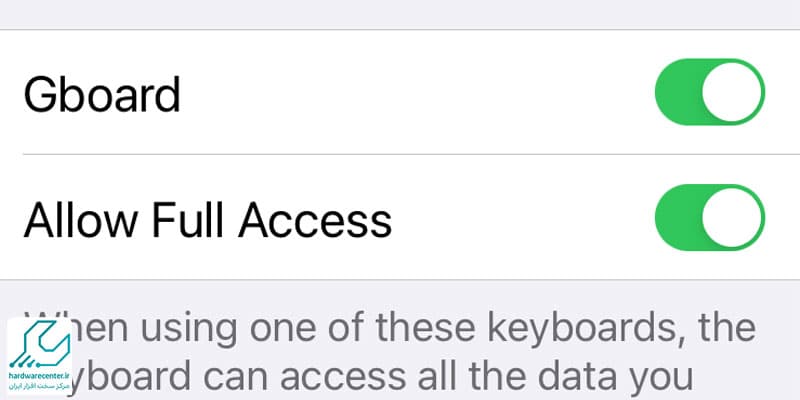
این راهکارها بهطور معمول میتوانند مشکل کیبورد گوشیهای اندروید و آیفون را رفع کنند. اگر مشکل همچنان ادامه داشت، گوشی شما به تعمیر فوری موبایل نیاز دارد.